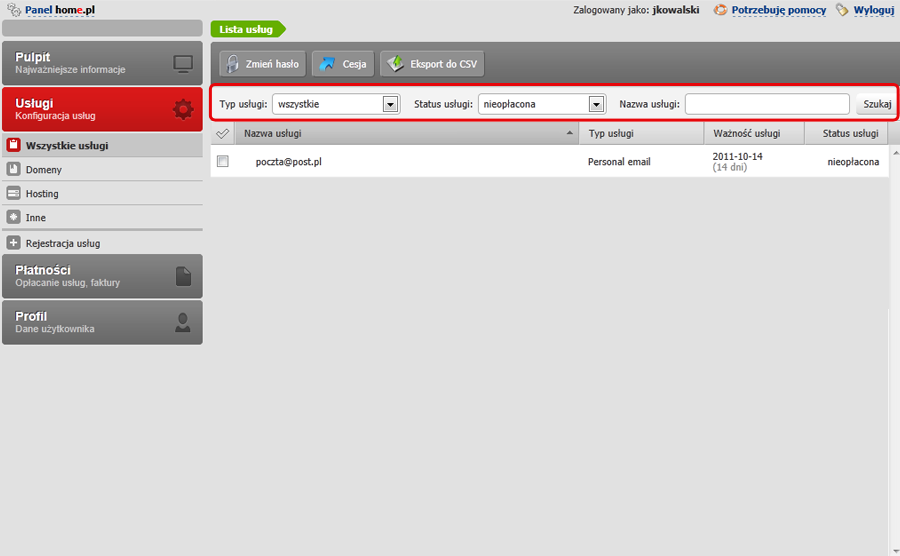- Wprowadzenie
- Poradnik wideo – jak zarządzać listą usług w Panelu klienta home.pl?
- Do czego służy „mini-podgląd” usługi w Panelu klienta home.pl?
- Jakie operacje mogę wykonać za pomocą paska akcji?
- Jak korzystać z wyszukiwarki usług w Panelu klienta home.pl?
- Jak zarządzać wszystkimi usługami za pomocą jednego Panelu klienta home.pl?
Wprowadzenie
- administracyjnie (usługi zarejestrowane na te same dane Abonenta),
- technicznie (usługi tworzone w ramach serwera, np. skrzynki e-mail, subdomeny, konta FTP itd.).
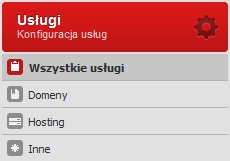
Lista usług pozwala w intuicyjny sposób zarządzać usługami powiązanymi.

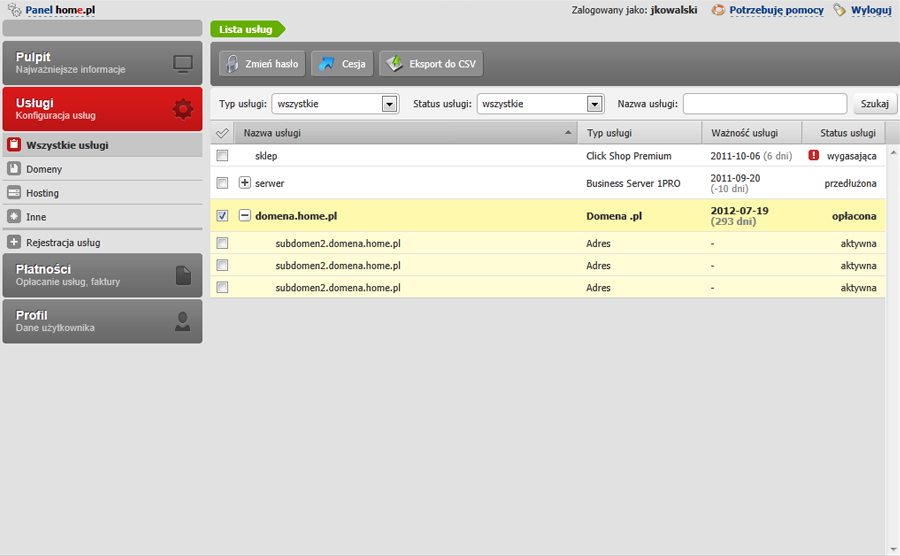
Do czego służy „mini-podgląd” usługi w Panelu klienta home.pl?
Po kliknięciu nazwy wybranej usługi zostanie rozwinięty tzw. „mini podgląd” usługi, gdzie możesz m.in.:
-
kliknąć przycisk „Konfiguracja usługi”, aby przejść do szczegółowej konfiguracji dla wybranej usługi (np. zmiana ustawień poczty e-mail na serwerze),

-
kliknąć przycisk „Komentarz do usługi”, aby dodać prywatny komentarz do usługi. Ma on na celu ułatwić zidentyfikowanie odpowiedniej usługi w przyszłości. Komentarz do usługi widoczny jest tylko w Panelu klienta home.pl.

-
skorzystać z sekcji „Usługi powiązane” oraz „Na skróty”, aby przejść do najczęściej używanych operacji dla danej usługi.

-
sprawdzić w polu „Zajęte miejsce” ile danych umieściłeś na Twoim serwerze w home.pl (wartość w procentach).
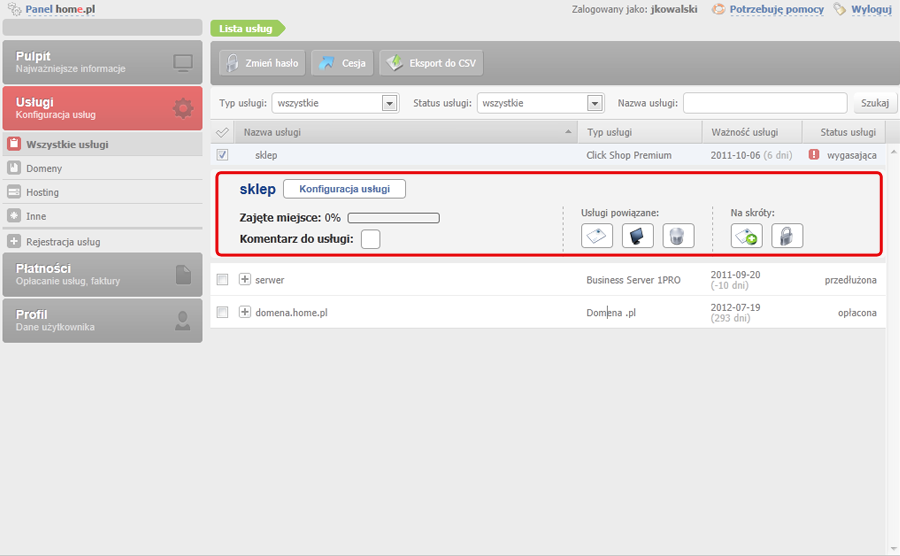
Jakie operacje mogę wykonać za pomocą paska akcji?

- zmienić hasło dla zaznaczonej usługi (więcej informacji o zmianie hasła),
- rozpocząć realizacje cesji dla zaznaczonej usługi (więcej informacji o cesji)
- wyeksportować listę usług do pliku CSV.
Jak korzystać z wyszukiwarki usług w Panelu klienta home.pl?
Dla przykładu możesz wyświetlić tylko te usługi, które mają status usługi „nieopłaconej”.
Jak zarządzać wszystkimi usługami za pomocą jednego Panelu klienta home.pl?
<!– [if gte mso 9]> Normal 0 21 false false false MicrosoftInternetExplorer4 <![endif]><!– [if gte mso 9]> <![endif]><!– [if gte mso 10]> <! /* Style Definitions */ table.MsoNormalTable {mso-style-name:Standardowy; mso-tstyle-rowband-size:0; mso-tstyle-colband-size:0; mso-style-noshow:yes; mso-style-parent:””; mso-padding-alt:0cm 5.4pt 0cm 5.4pt; mso-para-margin:0cm; mso-para-margin-bottom:.0001pt; mso-pagination:widow-orphan; font-size:10.0pt; font-family:”Times New Roman”; mso-ansi-language:#0400; mso-fareast-language:#0400; mso-bidi-language:#0400;} > <!–[endif] >
Kliknij w przycisk „+” znajdujący się obok nazwy serwera, aby wyświetlić wszystkie usługi powiązane technicznie z danym serwerem (np. skrzynki e-mail oraz przypisane domeny).
Dedykowane wsparcie IT i megarabaty!
Pomoc Premium dedykujemy najbardziej wymagającym Klientom home.pl. Powiedz, co możemy dla Ciebie zrobić i oszczędzaj czas.